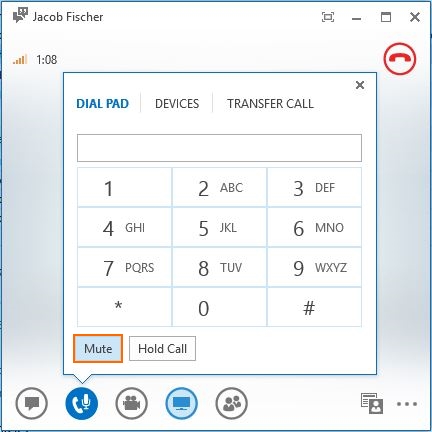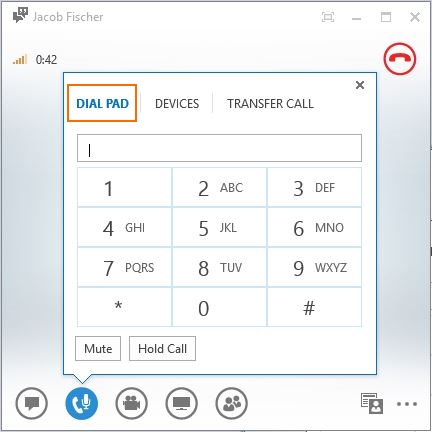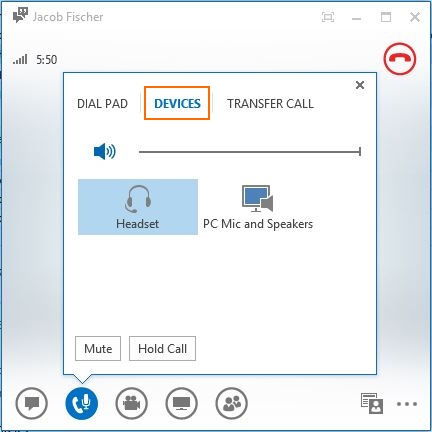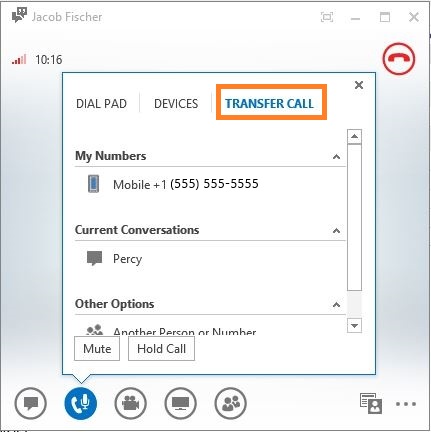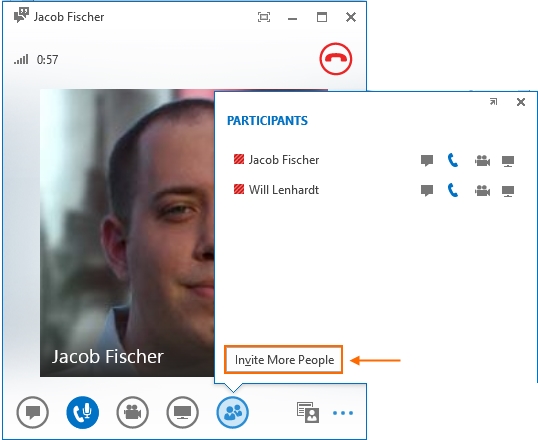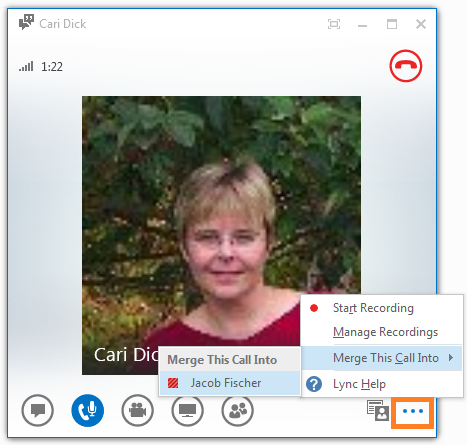Hallar las características de administración de llamadas de Lync 2013
Artículo original publicado el viernes 16 de noviembre de 2012
Las opciones de administración de llamadas se muestran de forma diferente en Lync 2013 y en Lync 2010. Con la nueva característica “mantener el mouse", podrá encontrar todos los controles de las llamadas manteniendo el mouse sobre los diferentes iconos a fin de que se muestre un menú. Veamos las opciones de administración de las llamadas de Lync 2013.
Desactivar su micrófono: mientras participa en una llamada, puede desactivar su micrófono haciendo clic en el botón Llamar de la ventana de la llamada o manteniendo el mouse sobre el botón Llamar y haciendo clic en “Silencio” en el menú desplegable.
Sugerencia: Si usa un dispositivo optimizado para Lync, puede desactivar su micrófono fácilmente presionando el botón “Silencio” del dispositivo.
Panel de marcado: cuando se desplaza a un menú de teléfonos (por ejemplo, cuando llama al banco o a la compañía de fibra óptica) es posible que tenga que marcar unos números para comunicarse con un departamento determinado. Mantenga simplemente el mouse sobre el botón Llamar y seleccione Panel de marcado en el menú desplegable. Además del panel de marcado, tendrá la posibilidad de escribir o pegar caracteres alfanuméricos, como 1-800-FLOWERS.
Cambiar de dispositivo: para cambiar de dispositivo en una llamada (por ejemplo, de manos libres a auriculares), mantenga al mouse sobre el botón Llamar y haga clic en la ficha Dispositivos. Se mostrarán todos los dispositivos conectados, así como los altavoces y el micrófono del PC. Haga clic en el dispositivo que desee usar y el audio pasará a usar ese dispositivo.
Sugerencia: También puede cambiar de dispositivo haciendo clic en el botón Responder/Llamar del dispositivo que desea usar. En la mayoría de los dispositivos, el botón Responder/Llamar está representado con un icono de auricular.
Transferir una llamada: mientras participa en una llamada, Lync 2013 le permite transferir la llamada a unos de los números de teléfonos que tiene listados (móvil, fijo del domicilio u otros), a una conversación en curso o a otra persona. Basta con mantener el mouse sobre el botón Llamar y hacer clic en la ficha Transferir llamada para mostrar las opciones de transferencia. Seleccione la opción de transferencia que desee para transferir la llamada.
Agregar participantes a una llamada: hay dos formas de agregar a otras personas a una conversación en curso.
Mantener el mouse sobre el botón Participante y hacer clic en “Invitar a otras personas”. Se abrirá la lista de contactos y un campo para especificar un número de teléfono. Seleccione un contacto o especifique un número para agregarlo a la llamada.
También puede agregar un contacto a una conversación seleccionando el contacto del cliente de Lync principal y arrastrándolo a la ventana de conversación actual.
Combinar conversaciones: la característica de combinar llamadas le permite mantener una conferencia con dos llamadas en curso. Desde cualquiera de las ventanas de llamada activas, haga clic en el botón Más opciones (icono de puntos suspensivos), elija Combinar esta llamada con y seleccione la llamada que quiere combinar. Las llamadas se combinarán en una única llamada de conferencia.
Esta es una entrada de blog traducida. Hallará el artículo original en Finding call handling features in Lync 2013